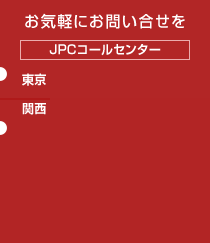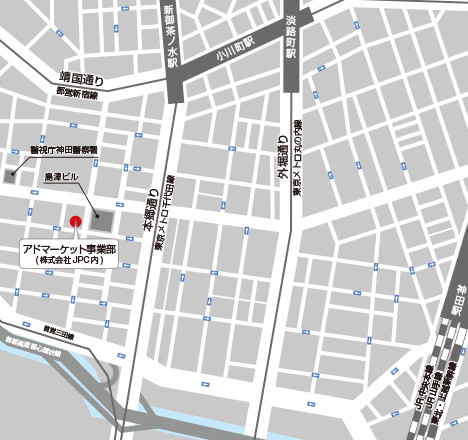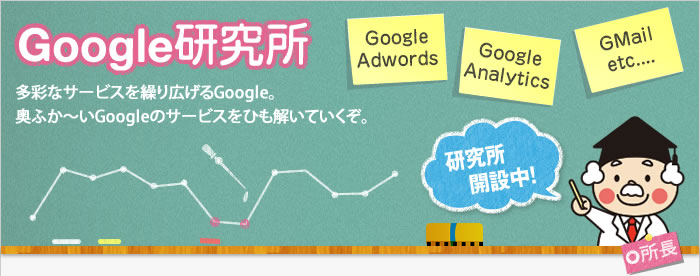
ユニバーサルアナリティクスー第4回「ユニバーサルアナリティクスへの移行手順とその方法」
2015年10月 1日
<ごあいさつ>
こんにちは。はらちゃんです。
すこしご無沙汰ですね、すみません!
いつのまにか秋らしい気候になりましたね。
残暑はどこへやら・・・。
さて、今回もアクセス解析ツールGoogle Analyticsのお話です。
前回に引き続き「ユニバーサルアナリティクス」について徹底解説していきたいと思います!
全4回連載の第4回目になります。ユニバーサルアナリティクスについて最終回になります。よろしくお願いします!
<本編>
ではでは、本編です。
前回、ユニバーサルアナリティクスについての連載第3回として、「ユニバーサルアナリティクス移行前に知っておきたい3つの注意点」をご紹介致しました。3つの注意点には、移行パターンを確認することや、特定の機能を利用している場合はコードの記述方法が異なるため注意する必要がありましたね。ぜひ、もう1度チェックしてみてくださいね。
今回は連載最終回となる、第4回「ユニバーサルアナリティクスへの移行手順とその方法」
です。
特徴も知った、移行前の注意点も理解した!よし、ユニバーサルアナリティクスへ移行しよう!という方必見です。ユニバーサルアナリティクスへに移行方法をご紹介します。
・・・・・・・・・・・・・・・・・・・・・・・・・・・・・・・・・・・・・・・・
ユニバーサルアナリティクスについて連載4回の内容は以下になります。
第1回「ユニバーサルアナリティクスとは?移行しているか確認する方法」
第2回「ユニバーサルアナリティクス移行前に知っておきたい3つの特徴」
第3回「ユニバーサルアナリティクス移行前に知っておきたい3つの注意点」
第4回「ユニバーサルアナリティクスへの移行手順とその方法」◀今回
・・・・・・・・・・・・・・・・・・・・・・・・・・・・・・・・・・・・・・・・
■ユニバーサルアナリティクスへの移行手順
ユニバーサルアナリティクスへの移行手順は下記①②になります。
GoogleAnalyticsの管理画面の設定がユニバーサルアナリティクスへアップグレードされているかを確認し、完了済みであれば管理画面での設定は特に必要ありません。2015年9月現在ではほとんどのアカウントが自動アップグレードされているようです。
アップグレードされているか確認したら、トラッキングコードを差し替える作業をします。
今回は、移行パータン「タグの差し替え」の場合の移行手順をご紹介します。
※移行パータンについてはこちらをご参照ください。
■ユニバーサルアナリティクスへ移行する方法
STEP1:GoogleAnalyticsの管理画面が自動アップグレードされているか確認する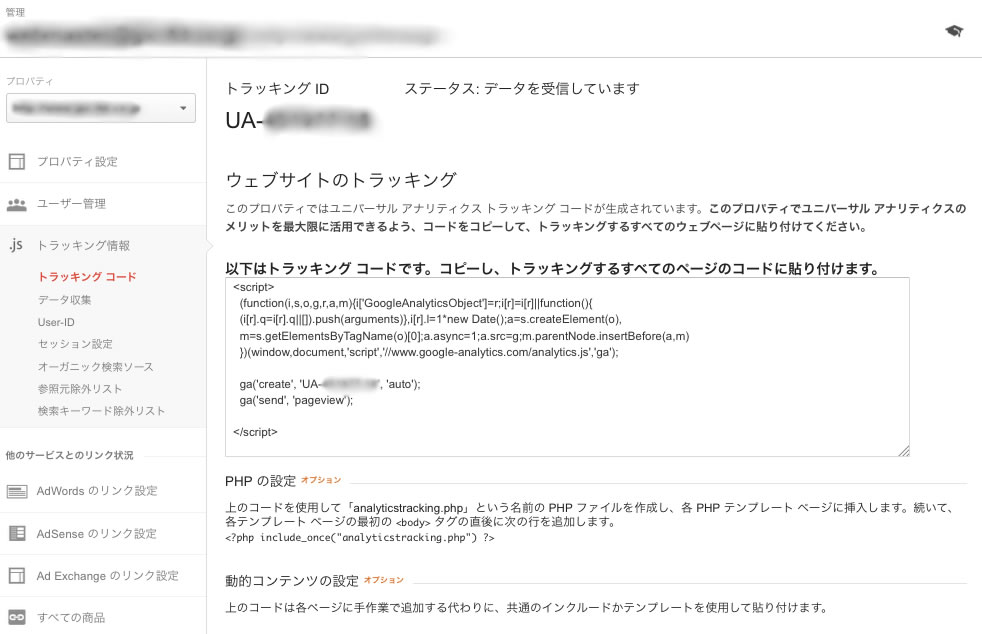
まず、GoogleAnalyticsの管理画面>アナリティクス設定>プロパティ>トラッキング情報
をクリックしてください。
上記の状態であれば、ユニバーサルアナリティクスへ自動でアップグレードされています。
自動でアップグレードされていれば、STEP3へ。
STEP2:管理画面をアップグレードする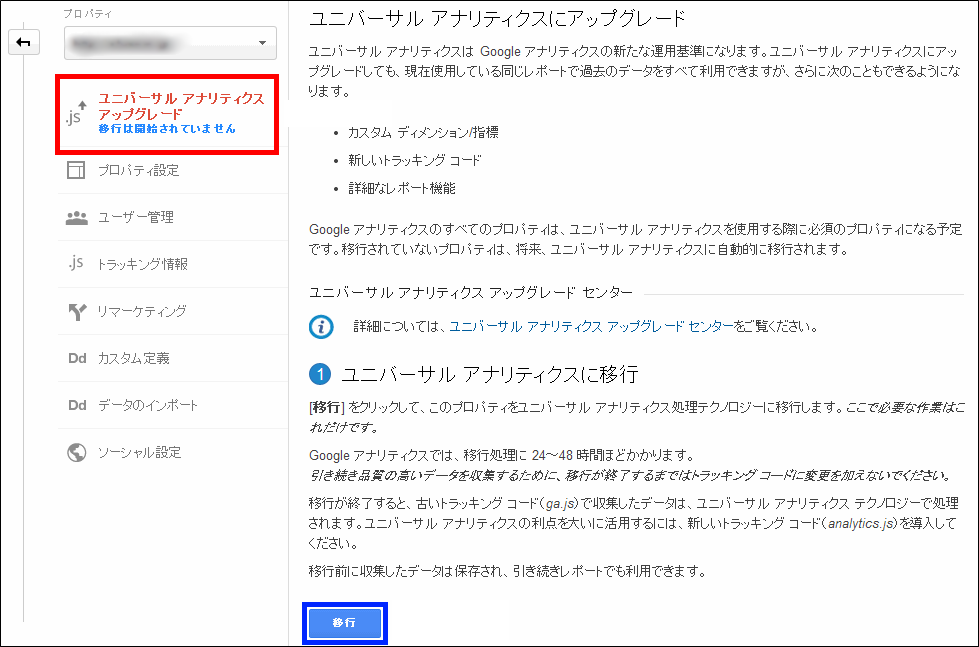
おそらく、多くのアカウントが自動でアップグレードされているかとは思いますが、もし、上記の状態であれば手動で移行を行ってください。
GoogleAnalyticsの管理画面>アナリティクス設定>プロパティ>ユニバーサルアナリティクスアップグレード
内の[移行]ボタンをクリックすると、移行処理が開始されます。
「移行が完了しました」と表記されると、ツール側の移行が完了になります。およそ1~2日程度で完了するそうです。
STEP3:トラッキングコードを差し替える
旧トラッキングコード① 「非同期型トラッキングコード」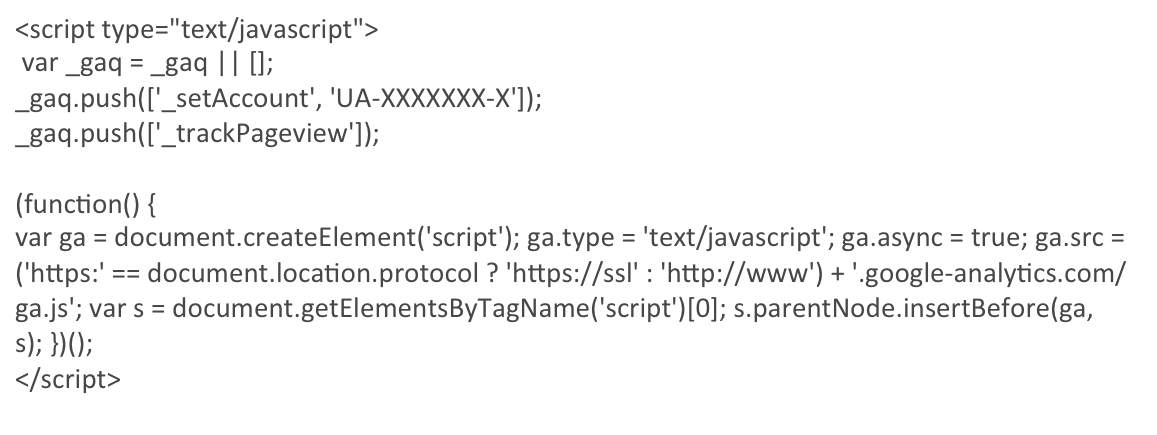
旧トラッキングコード② 「同期型トラッキングコード」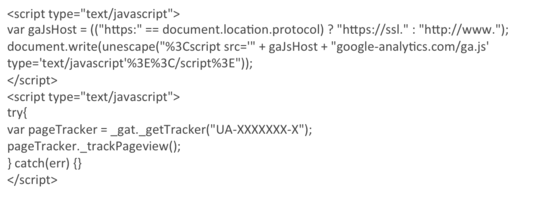
↓
新トラッキングコード(ユニバーサルアナリティクス)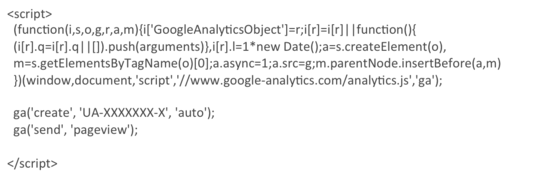
古いコードには上記のような一世代前の「非同期型トラッキングコード」と二世代前の「同期型トラッキングコード」があります。この古いトラッキングコードから新しいユニバーサルアナリティクスのトラッキングコードへ差替えてください。
GoogleAnalyticsの管理画面>アナリティクス設定>プロパティ>トラッキング情報>トラッキングコード
より、トラッキングコードをコピーし、すべてのページに貼付けてください。
<<ちなみに...>>
Google Tag Manager(以下GTM)を利用すれば、いちいちページごとに貼り付けなくても一気に全ページにコードを埋め込むことができます。
あらかじめGTMのコードを埋め込んでおけば、Googleアナリティクスのコードを全ページに埋め込むという設定がGTMの管理画面上から簡単にできちゃいますので、是非この機会に活用してみてはいかがでしょうか。
GTMの詳しいお話は、また次回以降にでもできたらな...と思います。
すぺてのページにコードを埋め込み、計測出来ているかレポートのリアルタイムなどで確認してデータが取れていれば移行完了です。
<さいごに>
今回はここまでです。
第4回は「ユニバーサルアナリティクスへの移行手順とその方法」ということで、実際の管理画面とコードをチェックしながら方法をご紹介しました。ユニバーサルアナリティクスの概要から注意点、移行手順と4回連載してまいりましたが、今回で終了です。
ここまでお付き合いいただき、ありがとうございました!
弊社では、「ユニバーサルアナリティクスへの移行サポート」も承っております。もし、「自分でするのは不安だ」「よく分からない」「ユニバーサルアナリティクスへの移行をしてほしい」という方は、弊社Web解析サービス「PRO-MAINTEプレミアム」特設ページをご覧いただければ幸いです。
また次回以降もAdWordsや、アナリティクスなどの情報をお届けいたしますので、是非チェックしてみてくださいね!
はらちゃんでした。
<参考サイト・書籍>
・できる逆引き Googleアナリティクス Web解析の現場で使える実践ワザ240 ユニバーサルアナリティクス&Googleタグマネージャ対応
・ユニバーサルアナリティクス移行前に理解しておきたい特徴と注意点
・【緊急解説】ひと目でわかる!ユニバーサル アナリティクスへのケース別アップグレード方法(第92回)
・【保存版】ユニバーサルアナリティクスがよく分かる!実務者向け徹底解説